马上注册,加入CGJOY,让你轻松玩转CGJOY。
您需要 登录 才可以下载或查看,没有帐号?立即注册

×
宝石高光怎么画?如何学习绘画?想必这些都是绘画初学者们经常在想的问题吧,就是不知道如何才能学习好绘画,然后绘画出自己想要画的东西 那么今天灵猫课堂就在网络上收集整理了一些关于宝石高光怎么画?发光宝石珠宝的画法教程!教程非常简单,赶紧来看看叭~ 
(1)首先,用尽可能细的线画一个合适的圆。 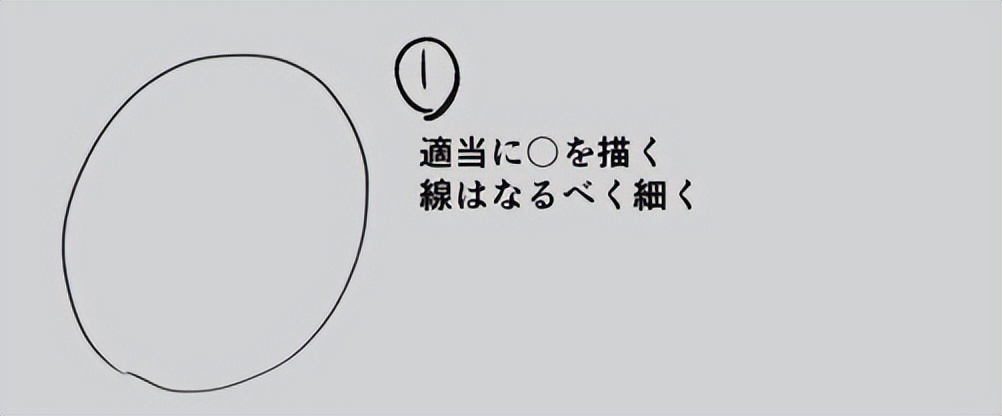
(2)新建一个图层,用填充工具涂上纯色,然后用【喷枪】添加深色,使其从中心变成渐变。
* 之后,新图层将[剪辑]到该图层。 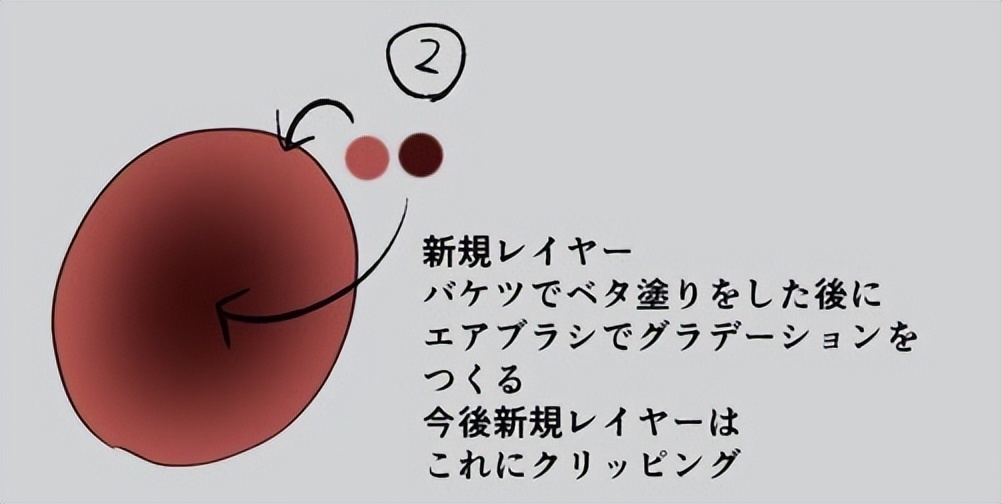
(3)新建一个图层,剪裁,在中心附近和上下添加较暗的阴影。 
(4)将⑶图层的合成方式设置为【正片叠底】,通过拉伸或削减来调整形状。注意三角和四角比较好。 
(5) 创建新图层并剪裁,在第一个光线照射的地方放置明亮的颜色。然后在周围用柔和的颜色加入高光。 
(6) 将步骤5图层的混合模式设定为“相加发光”,与阴影时一样,有意识地拉伸或切削三角形和四边形来调整形状。 然后像描绘轮廓一样拉伸周围的高光。 
(7) 创建一个新图层,剪裁它,并在最大区域及其周围添加一点白色作为高光。 
(8)将步骤7图层的混合模式设置为“相加发光”,将中间高光的部分调整为五边形或六角形。 使用平笔,削薄至与光源相反的一侧。 
(9)因为觉得黑色不够,所以创建新图层,作为阴影描绘黑色。 
(10)将在步骤9中创建的层移动到步骤8的层下方,设定为[叠加]模式。 然后整形。 
(11)将线条颜色更改为棕色,然后将不透明度设置为50%。 创建新图层,并在底部中心绘制浅蓝色作为正色。 
(12)将步骤11图层的混合模式变更为[通常]。把形状变成菱形等。 
(13)随意添加粉色。 
(14)新建图层,剪裁,图层合成模式改为【减淡/发光】。用喷枪将深红色放在中间,黄色放在顶部,深蓝色放在底部。
将图层的不透明度调整为 70% 左右。 
(15)创建新图层并剪裁,将图层模式设置为[相加/发光]。将茶色在右下宽范围内,黄色轻轻地放在上面。 将不透明度调整到50%左右,在仕上用明亮的颜色描绘出光的颗粒。 
这完成了宝石!通过改变形状和色调,您可以制作出各种各样的宝石,如下图所示! 
顺便推荐大家可以搜一下:灵猫课堂,或者打开手机,添加好友框内搜索:灵猫课堂,一键关注,学习无忧!上面有很多的插画课程,每天老师在线指导你的插画技法,让你的懒癌无从逃过,划重点,免费的,是真免费,是真的真的免费! 
以上就是灵猫课堂为大家从网络上整理分享的教程啦,主要是教大家宝石的画法!教程非常简单,相信这篇教程肯定会对大家有所帮助,赶紧来看看叭~ 如果你对我们的绘画自学计划感兴趣的话
欢迎来加入我们的免费绘画Q交流社区:118443591 在那里,会有更多更全面的资源,还会定时直播绘画教程 助你开启绘画提升之门 大家可以畅所欲言 在轻松的交流中享受绘画的乐趣! 图文素材来源于网络,如侵则删
|  加载中...
加载中...
